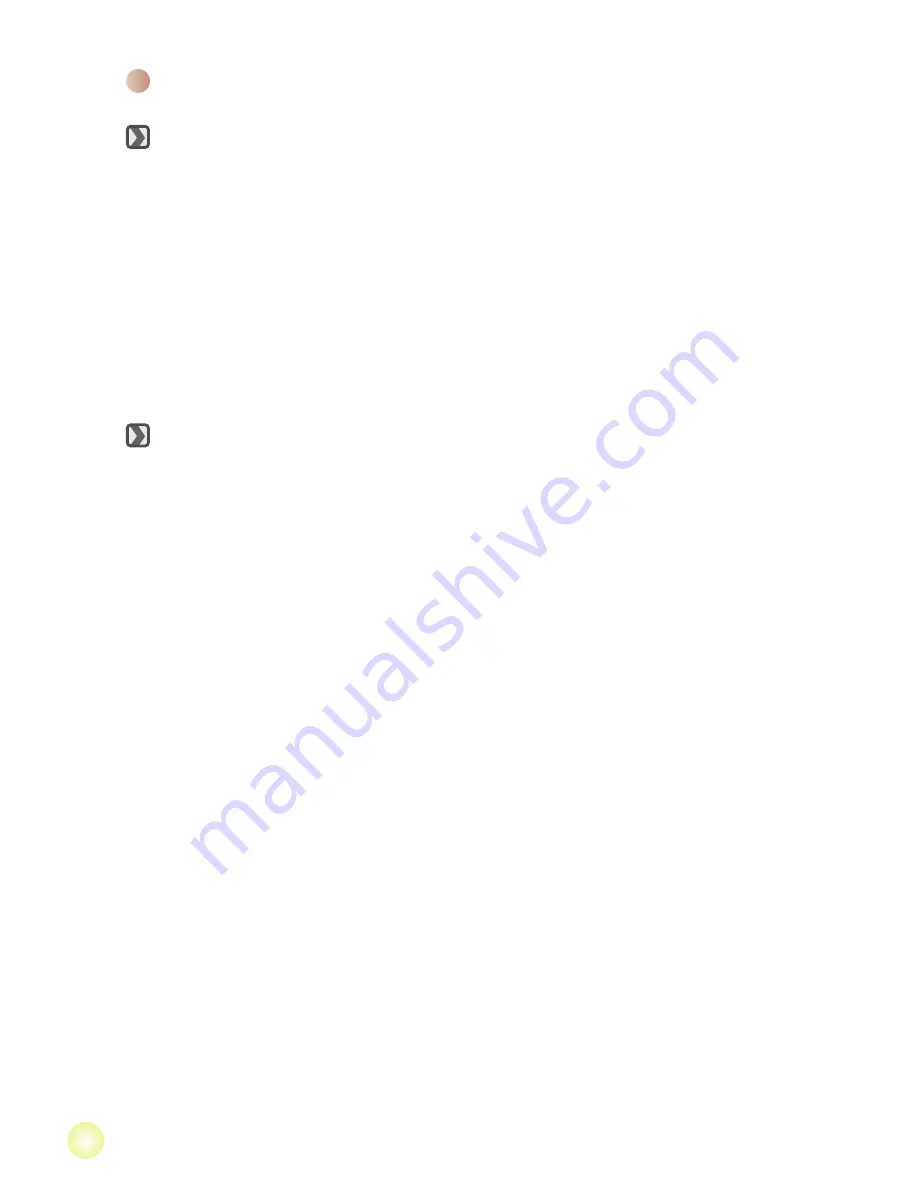
Aufnahmen auf dem PC wiedergeben
Software installieren
Bitte beachten Sie, dass die Videos im .mov-Format aufgezeichnet werden. Daher
brauchen Sie spezielle Programme, um die Aufnahmen am PC wiederzugeben.
Wenn Sie diese Möglichkeit zum ersten Mal nutzen, achten Sie bitte darauf, dass der
Quicktime 7.0-Player (oder aktueller) auf Ihrem PC installiert ist. Falls nicht, laden Sie
den QuickTime-Player aus dem Internet herunter.
ODER
Bitte installieren Sie die Software von der mitgelieferten CD.
PC anschließen und Dateien kopieren
Nachdem die Software auf Ihrem PC installiert wurde, führen Sie bitte die folgenden
Schritte aus.
1. Schalten Sie den Camcorder ein.
2. Verbinden Sie den Camcorder (mit eingesteckte SD-Karte) über das USB-Kabel mit
Ihrem Computer.
3. Ein Dialogfenster öffnet sich automatisch. Bitte wählen Sie den Menüpunkt “
Ordner
zum Anzeigen der Dateien öffnen
” und klicken Sie auf “
OK
”.
4. Falls das Dialogfenster nicht automatisch erscheinen sollte, klicken Sie bitte auf
“Arbeitsplatz” und öffnen den “Wechseldatenträger”.
5. Doppelklicken Sie auf den Dateiordner
DCIM
.
6. Doppelklicken Sie auf den Dateiordner
100MEDIA
.
7. Kopieren Sie wichtige Dateien und speichern Sie diese an einem beliebigen Ort in
Ihrem Computer.
Summary of Contents for A-HD Pro
Page 1: ......
Page 143: ...1 1 2 2 2 2 3 3 4 4 4 5 6 7 8 9 11 11 11 12 13 14 14 15 15 16...
Page 144: ...SD OK 5 USB AV OUT AV IN...
Page 145: ...1 2 8 1 USB USB USB 2 3 1 2 3 1 1 3...
Page 146: ...1 2 3 OK 4 OK 5 6 OK 1 SD CIF 4 3 5 00 06 40 00 00 05...
Page 147: ...1 30 12 5 30 2 12 1 5 2 3 3 4 1 2 3 OK 4 5...
Page 149: ...1 DVD 2 DVD DVD 3 4 5 6 DVD 7 8...
Page 150: ...1 2 OK 3 OK 1 2 OK 1 0 OK...
Page 151: ...MOV QuickTime 7 0 QuickTime 1 2 SD USB 3 OK 4 5 DCIM 6 100MEDIA 7...
Page 152: ...1 2 3 HD 4 5 D1 480P HD Audio in...
Page 153: ...10 10 1 2 3 4 AV Out...
Page 155: ...12 OK OK 2 2...
Page 156: ...13 OK 50 50 60 60 NTSC NTSC PAL PAL 2 2 1 3 5...
Page 160: ...82 465 90020v1 0...
















































